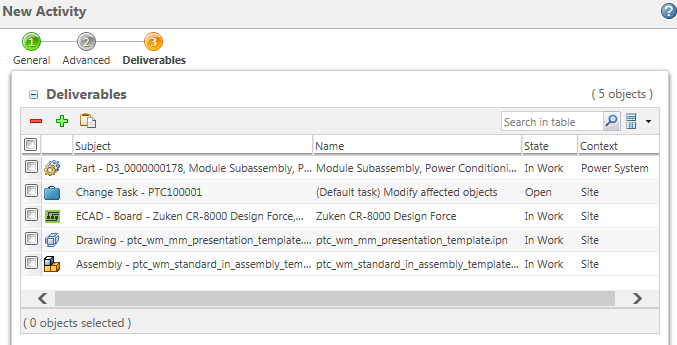アクティビティの編集
|
|
• アクティビティを編集できるかどうかは、個々のユーザーのアクセス権に左右されます。プロジェクトマネージャ、アクティビティのオーナー、および適切なアクセス許可を持つユーザーだけがアクティビティを編集できます。
• サマリーアクティビティを編集すると、子アクティビティに基づいて属性が計算されるフィールドは無効になります。詳細については、 計画アクティビティを参照してください。
• 自動実行される計画を使用しており、アクティビティが「処理中」状態である場合、ほとんどの属性フィールドは無効になっています。詳細については、自動実行の状態と使用可能な操作を参照してください。
|
アクティビティを編集するには、次のいずれかの操作を使用します。
• 「スケジュール」テーブルでアクティビティを選択し、 > を選択するか、アクティビティの右クリック操作メニューで
「編集」を選択します。
「アクティビティを編集」ウィンドウは、次のステップで構成されています。
• 一般
• アドバンス
• 成果物 (成果物アクティビティのみ)
一度に複数のアクティビティを編集する方法については、
複数のアクティビティの編集を参照してください。
一般
リソース割当を使用している場合、一部のスケジュール作成属性は相互依存しており、次の変数のいずれかが自動的に計算されます。
• 期間
• 作業時間
• リソースの単位
これらの属性のいずれかを編集すると、
「タスクタイプ」および関連プリファレンスによって残りの変数の再計算方法が決定されます。詳細については、
タスクタイプと残存作業の優先を参照してください。
1. 「アクティビティ」で、次のフィールドに入力します。
|
アクティビティ名
|
アクティビティの名前。最大 225 文字まで入力できます。
|
|
説明
|
アクティビティの簡単な説明。
|
|
オーナー
|
アクティビティの完了について責任を負うチームメンバー。オーナーは アクティビティの作業を管理し、アクティビティの属性を編集できます。 また、アクティビティのオーナーをリソースとして割り当てることもできます。
|
|
サイトのカスタマイズされたアクセス規則により、アクティビティ作業をトラックできるユーザーが制御されている場合があります。サイトのニーズによっては、ほかのユーザーが作業をトラックできる、またはオーナーが作業をトラックできないことになります。
|
|
2. 「スケジュール」で、次のフィールドを入力します。
|
制約
|
次のいずれかのオプションを選択します。
• 「できるだけ早く」- できるだけ早い日付にアクティビティが開始されます。開始日は、計画開始日、または先行関係に基づいて計算された日付です。 • 「指定日以後に開始」- 「カレンダー」アイコン  をクリックして、制約の日付を定義します。アクティビティを制約の日付以降に開始できます。制約の日付より前には開始できません。 • 「できるだけ遅く」- アクティビティの終了日ができるだけ遅い日付にスケジュールされます。終了日は、計画終了日、または先行関係に基づいて計算された日付です。 • 「指定日に終了」- 「カレンダー」アイコン  をクリックして、制約の日付を定義します。制約の日付より前にはアクティビティを完了できません。指定した正確な日付に完了する必要があります。 |
|
開始予定日
終了予定日
|
以下のいずれかのフィールドを指定できます。1 つのフィールドを設定すると、ほかのフィールドが自動的に計算されます。 • 「開始予定日」- このフィールドは、 「指定日に終了」制約を持つアクティビティにのみ適用されます。「カレンダー」アイコン  をクリックして、開始予定日を設定します。 • 「終了予定日」- このフィールドは、 「指定日以後に開始」または 「できるだけ早く」制約を持つアクティビティにのみ適用されます。「カレンダー」アイコン  をクリックして、終了予定日を設定します。 • 「期間」- 期間を指定する場合、次の単位インジケータを使用します。 ◦ 分: 「分」、「分間」 ◦ 時間: 「時」、「時間」 ◦ 日: 「日」、「日間」 ◦ 週: 「週」、「週間」 ◦ 月: 「月」、「月間」 |
|
先行
|
アクティビティがプロジェクト計画内のほかのアクティビティにどのように関係しているかについて記述するコード化されたエントリ。依存関係の指定方法については、 先行関係を参照してください。 |
|
|
アクティビティの完了に必要な時間の概算 (予定時間)。
通常は時間数を入力しますが、上記の単位インジケータを使用することもできます。
|
3. リソースには、このアクティビティに関連付けるリソースをすべて追加します。リソースを追加するには、次のいずれかの方法を使用します。
◦ まず、「名前でサーチ」フィールドにリソース名を入力します。入力内容の下に自動設定されたリストが表示されます。3 文字以上を入力してください。
◦ 「サーチ」または「追加」アイコン

をクリックして、新規ウィンドウを開きます。このウィンドウでは、タイプによってフィルタしたすべてのプロジェクトリソースから選択を行うことができます。
◦ リソースを除去するには、リソースを選択して、「除去」アイコン

をクリックします。
4. リソースを割り当てる場合、次のフィールドに入力します。
| リソースがそのアクティビティに専念できる 1 日の作業時間の割合を入力します。たとえば、1 日 8 時間という標準の作業を行うリソースに 50 単位を割り当てるということは、そのリソースがアクティビティに対して 1 日 4 時間の作業時間、週 5 日作業する場合は週 20 時間の作業時間を費やせるという意味です。 | 「最大単位数」フィールドは、リソースが計画作業に費やすことのできる作業日数について、ガイドラインを示すものです。 |
|
| リソースのタイプが「Windchill ユーザー」または「その他」の場合、このフィールドは「単一」に設定され、変更できません。 リソースのユーザータイプが「Windchill グループ」または「Windchill チーム役割」の場合、次のオプションから選択できます。 • 「プール」- 作業は最初にそのグループまたは役割に含まれているすべてのユーザーに割り当てられます。1 人のユーザーが作業を承諾すると、ほかのユーザーの割当済みタスクからその割当が除去されます。 • 「一括」- リソースグループまたは役割のすべてのメンバーに作業が均等に分割されます。ユーザーごとに別個の割当が作成されます。 • 「共有」- リソースグループまたは役割のすべてのメンバーに作業が割り当てられます。各メンバーは各自が可能な分量だけ作業を実施し、それらの作業が合わさって全体が完了状態になります。1 人以上のタスク実施者が作業を実施できますが、必ずしもすべてのタスク実施者がタスクを実施する必要はありません。 |
5. 必要に応じて、次の項目を選択します。
◦ 「アクティビティをマイルストーンとしてマーク」 - マイルストーンを作成します。詳細については、マイルストーンを参照してください。
◦ 「アクティビティを成果物としてマーク」 - このオプションを使用すると、アクティビティを 1 つ以上のオブジェクトにリンクできます。詳細については、成果物アクティビティを参照してください。
このオプションを選択した場合は「トラッキングポリシー」メニューが有効になります。
▪ 「固定されたリビジョン」 - 現在のリビジョンの最新作業版数へのリンク。プロジェクトコンテキストまたはプログラムコンテキストで作成されているオブジェクトを含める場合は、このポリシーを使用します。
▪ 「最新のリビジョン」 - オブジェクトの最新バージョンへのリンク。
▪ 「固定された対象」 - バージョン管理オブジェクトの特定のリビジョンおよび作業版数へのリンク。このポリシーは、変更管理オブジェクトを除く、非改定オブジェクトにもリンクしています。このポリシーは、管理ベースラインまたはロットベースラインを含めようとする場合に使用します。
6. 「次へ」をクリックします。
アドバンス
1. 「スケジュール」で、次のフィールドを入力します。
期限 | アクティビティが期限切れと見なされる日付。「カレンダー」アイコン  をクリックすると、カレンダーから特定の日付を選択できます。特定の時間を選択するにはドロップダウンメニューを使用します。 期限が過ぎると、期限は赤色で表示されます。 | オプションで、管理者は期限が自動的に計算されるようにカスタマイズできます。カスタマイズした場合、その期限を手動で設定することはできません。詳細については、 計画の再スケジュールおよび 期限の自動計算の設定を参照してください。 |
|
| アクティビティのスケジュールは、アクティビティの期間、アクティビティの完了に必要な作業時間、使用可能なリソースという 3 つの変数に基づいて決定されます。タスクタイプを選択すると、固定の変数を定義できます。 タスクタイプが役立つのは後でアクティビティを編集してスケジュール作成変数のいずれかを変更する場合のみであり、リソースをアクティビティに割り当てない場合は影響しません。 • 「固定単位」 - 固定量のリソースの単位を設定します。必要なアクティビティまたは作業の期間を変更した場合も、Windchill でリソースの単位は変更されません。 • 固定期間 - アクティビティの完了に必要な固定長の時間を設定します。リソースの追加や除去、アクティビティに必要な作業量の変更を行っても、Windchill でアクティビティの期間は変更されません。 • 「固定作業」 - アクティビティの完了に必要な固定作業量を設定します。リソースの追加や除去、アクティビティの期間の変更を行っても、Windchill でアクティビティの完了に必要な作業量は変更されません。 | タスクタイプによって固定変数を修正できなくなることはありません。後でアクティビティを修正した場合に Windchill がスケジュール作成の変数を再計算する方法が制御されるだけです。たとえば、「固定作業」アクティビティの作業の修正は引き続き可能です。 |
|
| 残存作業アクティビティでは、リソースの追加や除去を行っても、作業は変わりません。このオプションは、リソースを追加または除去したときに、アクティビティを完了するのに必要な作業量は変えないで、アクティビティの期間を再計算する場合に選択します。 |
固定コスト | アクティビティに関連付けられた固有のコスト (リソースコストを含まない)。 |
2. 「期限」フィールドに日付を設定すると、「通知」でアクティビティの購読を作成できます。
◦ 「前に通知」- 「日前」フィールドに数値を入力します。指定した日付までにアクティビティが完了していなかった場合、電子メール通知が送信されます。たとえば、アクティビティの期限が 7 月 15 日で、このフィールドに「5」と入力した場合、7 月 10 日に電子メールを受け取ります (アクティビティが完了していない場合)。
◦ 「後で通知」- 「日後」に数値を入力します。期限から指定した日数が過ぎてもアクティビティが完了していない場合、電子メール通知が送信されます。
3. 「進行状況とリスク」で、次のフィールドに入力します。
ステータス | 以下のいずれかを選択します。 •  緑 緑 - リスクや障害がなく、続行できることを示します。 •  黄 黄 - 注意が必要なことを示します。続行する前にチェックします。 •  赤 赤 - 高リスクの警告を示します。続行しないでください。 アクティビティにリソースが割り当てられている場合、アクティビティがサマリーアクティビティである場合、または進行状況を自動計算するタイプにアクティビティが設定されている場合、このフィールドは編集できません。詳細については、 プロジェクトの進行状況を参照してください。 |
ステータスの説明 | 進行状況設定の概要。 |
リスク | アクティビティが期日までに完了する可能性を指定します。使用可能な値は、「非常に高い」、「高」、「中」、「低」、「非常に低い」、および「なし」です。 |
リスクの説明 | リスク設定の概要。 |
4. 「完了」をクリックして、変更を適用します。
成果物アクティビティを編集している場合は、「次へ」をクリックします。
成果物
「アクティビティを成果物としてマーク」オプションを選択した場合は、「成果物」ステップが表示されます。
次のオブジェクトタイプが有効です。
• 変更管理オブジェクト
• 部品
• ドキュメント
• EPM ドキュメント
• バリエーション仕様
• パッケージ
• ベースライン (管理とロット)
• Windchill QMS オブジェクト
• Windchill MPMLink オブジェクト
• エンタープライズデータ
| 「アクティビティの対象オブジェクトを検索」ウィンドウを開きます。ここでは、有効なオブジェクトタイプをサーチできます。 有効なオブジェクトのみが「サーチ結果」テーブルに表示されます。オブジェクトが有効になるかどうかは、選択しているトラッキングポリシーおよび計画アクティビティのコンテキストによって異なります。 • プロジェクトのアクティビティ - 対象オブジェクトは、同一のプロジェクトコンテキストに配置されている必要があります。これには、PDM コンテキストのプロジェクトで共有されているオブジェクトが含まれている場合もあります。 • プログラムのアクティビティ - 対象オブジェクトは、同一のプログラムコンテキストに配置されている必要があります。 • 製品のアクティビティ - 対象オブジェクトは、任意の PLM コンテキストに配置できます (たとえば、製品、ライブラリ、品質のコンテキスト)。プロジェクトまたはプログラムに配置されているオブジェクトを含めることはできません。 |
| 選択したオブジェクトを除去します。 |
| クリップボードから 1 つまたは複数のオブジェクトを貼り付けます。無効なオブジェクトがクリップボードに保持されている場合は、有効なオブジェクトのみが追加されます。無効なオブジェクトが拒否されたことを警告するエラーメッセージが表示されます。 |